Windows 11 добавляет отличные обновления дизайна и несколько отличных новых возможностей для настольной ОС Microsoft, но это не делает все Полегче. Ярким примером является процесс изменения приложений по умолчанию.
В Windows 10 легко выбрать музыкальный проигрыватель по умолчанию. Сначала щелкните приложение, указанное под функцией (например, электронная почта, средство просмотра фотографий или веб-браузер) в разделе «Приложения по умолчанию» приложения «Настройки». Затем выберите новое приложение по умолчанию среди тех, которые есть на вашем компьютере, которые могут обрабатывать этот тип мультимедиа. Это все, что вам нужно сделать.
В Windows 11 процесс усложняется; вам необходимо указать приложение по умолчанию для каждого типа файла picayune, а не только для более широкой их группы. Для категорий файлов, таких как видео, это проблема из-за огромного количества существующих форматов: AVI, MP4, MOV, MKV и WMV — лишь некоторые из них. Несмотря на это изменение в Windows 11, оно все еще не чрезвычайно например, сложно изменить веб-браузер по умолчанию, но выбор значений по умолчанию для других приложений может потребовать немного больше усилий.
✔️ Как изменить приложение по умолчанию на Android ⁉️

Как изменить приложения по умолчанию в Windows 11
В Windows 11 вы не можете просто выбрать приложение для воспроизведения всех типов видеофайлов, о которых я упоминал выше. Вам нужно выбрать приложение, чтобы открывать каждое в отдельности. Вот как:
- Откройте приложение «Настройки» и нажмите на раздел «Приложения» в левом меню. Приложение «Настройки» более скрыто, чем в Windows 10; в этой ОС приложение «Настройки» всегда доступно прямо над кнопкой «Пуск». В Windows 11 вам нужно искать серый значок шестеренки. Вы можете закрепить значок «Параметры» в меню «Пуск» в Windows 11, но по умолчанию его там нет.

- Выберите второй вариант — Приложения по умолчанию. Вместо показа приложения тип как и в Windows 10, в Windows 11 перечислены все приложения на вашем компьютере. Вы можете искать приложение или тип файла, который хотите назначить приложению.

- Щелкните приложение, которое вы хотите установить по умолчанию для типа файла, и вы увидите список всех типов файлов, которые оно может обрабатывать:

Обратите внимание, что Microsoft Photos обрабатывает все типы файлов фотографий, поскольку значки этой программы отображаются рядом с записью расширения файла.
Как настроить программы по умолчанию в Windows 10 — несколько способов
- Нажмите на тип файла, для которого вы хотите изменить приложение по умолчанию. Затем вы увидите меню, подобное приведенному ниже:

- Последний шаг — просто выбрать приложение из списка. (Кстати, это диалоговое окно выбора приложения — один из немногих типов окон, для которых Microsoft не добавила закругленные углы.) После этого вам нужно повторить процесс для каждого типа файла, который вы хотите использовать с этим приложением.

Другой способ изменить приложение по умолчанию — щелкнуть правой кнопкой мыши файл в проводнике, выбрать Открыть с помощью (что более удобно и последовательно является вторым вариантом в контекстном меню Windows 11), а затем выбрать Выберите другое приложение вариант. Откроется то же поле выбора приложения, что и в первом процессе, за исключением флажка «Всегда использовать это приложение для открытия [extension] файлы «. После этого просто установите флажок и нажмите» ОК «.
Более простой способ: при установке
При использовании первого метода вам необходимо понимать, с какими типами файлов вы хотите работать, хотя я ожидаю, что большинство пользователей ПК знают, что JPG — это изображение, а DOC — это документ. Тем не менее, процесс изменения приложений по умолчанию в Windows 10 по-прежнему проще, поскольку он позволяет сделать это для всех соответствующих типов файлов одновременно. Это все еще возможность для некоторые приложений в Windows 11. Firefox, популярный веб-браузер, ориентированный на конфиденциальность, и VLC, швейцарский армейский нож для медиа-библиотек, являются двумя примерами.
Fire Fox
При первом запуске в Windows 11 веб-браузер Firefox спросит вас, хотите ли вы, чтобы он был вашим веб-браузером по умолчанию. Если вы не сделаете этот выбор при первом запуске, Firefox продолжит показывать баннер в верхней части окна браузера с этим запросом. В моем тестировании выбор варианта при запуске или варианта из баннера выполнял свою работу без особой суеты.
Рекомендовано нашими редакторами
Удивительно, но Google не реализовал простой способ сделать Chrome браузером по умолчанию в Windows 11. Использовать по умолчанию опция требует, чтобы вы зашли в настройки, как описано ранее, и изменили каждый тип файла по одному.

VLC Media Player
VLC — это старомодное приложение с открытым исходным кодом, известное своей способностью воспроизводить практически любой медиафайл. Выбор сделать VLC медиаплеером по умолчанию при установке устанавливает его как таковой для более чем 70 типов файлов. К сожалению, некоторые важные типы файлов оставались прерогативой музыкальных приложений Movies «Приложения»> «Приложения по умолчанию», как описано ранее.
Дополнительные сведения о новой ОС Microsoft см. В нашем обзоре Windows 11.
Источник: awme.ru
Как настроить программы по умолчанию в Windows 7?
Эти настройки можно с легкостью изменить для каждого типа программ. Но придется повозится.
1. Нажмите Пуск и выберите Панель управления. В открывшемся окне нажмите на Программы по умолчанию.
2. В новом окне кликните по ссылке Настройка доступа программ и умолчаний. 3. В открывшемся окне выберите конфигурацию. Поставьте переключатель в поле Другая и разверните список (Указано на рисунке.)
4. Итак, можем приступать к настройке программ по умолчанию. Выберите используемый по умолчанию веб-браузер.
5. Переходим к следующему пункту. Далее вам необходимо выбрать используемую по умолчанию почтовую программу.
Если вы не устанавливали никаких почтовых клиентов, то по умолчанию у вас будет стоять программа microsoft outlook. Далеко не все ее любят, так что и вам советую попробовать отыскать по своему вкусу.
Для выбора другого почтового клиента поставьте переключатель в нужное поле.
6. Следующим шагом настроек является Выбор используемого по умолчанию медиапроигрывателя. Здесь также вы устанавливаете переключатель на нужный для вас проигрыватель.
Источник: yandex.ru
Как настроить программы по умолчанию в Windows 10. Что делать, если настройка не сохраняется
У всех у нас есть излюбленные приложения, которыми мы пользуемся постоянно: веб-браузер, музыкальный плеер, текстовый редактор и т. д. В них хранятся настройки, история, плагины, закладки и прочие нужные вещи, которыми мы дорожим. По умолчанию наши файлы открываются именно в них, но…

Однажды вы обнаружите, что документ, над которым вы работали, допустим, в Word, загрузился в другой программулине. В ней нет привычных функций, нет настроек, да и сама структура текста выглядит не так. Почему это произошло? А потому, что приложение, которое было связано с документами Ворд, по каким-то причинам поменялось. К счастью, не навсегда.
Поговорим, как настроить программы по умолчанию в Windows 10 и привязать их к конкретным типам файлов, чтобы быстро и легко исправлять такие ошибки. А также что делать, если настройка не сохраняется.
[NEW] Рейтинги F1 на начало 2019 года:
ноутбуки, роутеры для дома, МФУ, Power bank, SSD, Smart TV приставки с поддержкой 4K UHD, игровые видеокарты, процессоры для ПК, усилители Wi-Fi, смартфоны до 10000 рублей, планшеты для интернет-серфинга, антивирусы
Что называют программами по умолчанию Windows 10
Программы по умолчанию – это изначально присутствующие в системе или установленные пользователем приложения, которые ассоциированы с файлами определенного типа. Например, с текстовыми записками txt ассоциирован блокнот, с документами doc и docx – Microsoft Word, c веб-страницами htm – браузер EDGE, c картинками jpg – «Фотографии Windows» и т. д. При клике по такому объекту система не спрашивает, как вы хотите его открыть, а сразу загружает в ту софтину, которая ему сопоставлена. Данные о привязке файлов к приложениям хранятся в реестре винды.
Узнать, какая именно программулина сопоставлена конкретному типу файлов, можно по иконкам последних, как, например, на скриншоте ниже.

Типы объектов, которые использует сама операционная система – cmd, js, lnk, exe, inf, vbs и т. д., жестко ассоциированы c компонентами Виндовс. Если это изменить, нарушатся некоторые системные функции. К примеру, при клике по любому ярлыку на рабочем столе будет запускаться проигрыватель Windows Media или браузер Internet Explorer, а не то, что вы ожидаете.
Ассоциации файлов пользовательских приложений менять относительно безопасно системные функции от этого не слетают. В случае ошибки вы легко вернете всё на свои места.
2 простых способа переназначения умолчаний
Рассмотрим ситуацию. Допустим, для серфинга сети вы привыкли использовать интернет-браузер Opera, но потом установили другой и по ошибке назначили его основным. Как вернуть прежнюю настройку?
- Зайдите в Пуск и запустите системную утилиту «Параметры» (щелкните по значку в виде шестеренки).


- Потом – в «Программы по умолчанию».

- Найдите в списке пункт «Веб-браузер», щелкните по нему и выберите Оперу.

В случае с Оперой всё просто, а что делать, если нужной софтины в «Параметрах» нет? Представим другую ситуацию: перед нами стоит задача сделать браузером по умолчанию Google Chrome, которой, судя по скриншоту, в списке доступных вариантов отсутствует.
- Щелкнем по Пуску правой кнопкой мышки либо нажмем комбинацию клавиш Windows+X и выберем в меню «Панель управления».
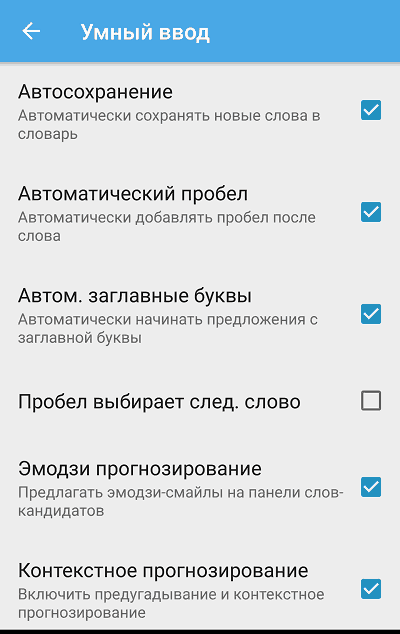
- Зайдем в раздел «Программы по умолчанию».
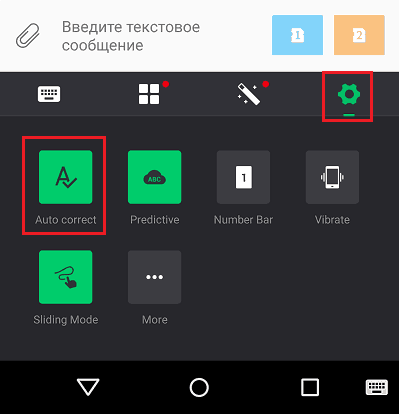
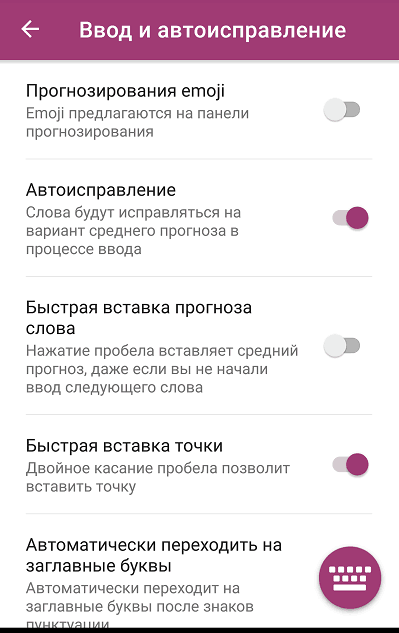
- Из таблицы всех установленных на компьютере приложений выберем Google Chrome и кликнем «Использовать».
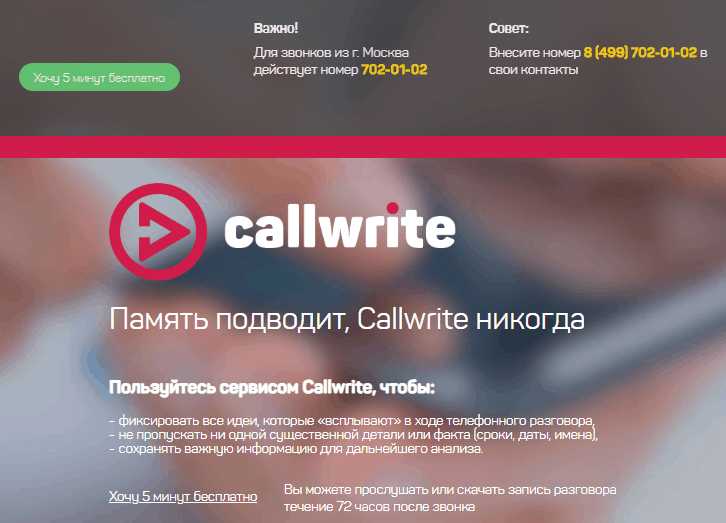
3 способа смены ассоциаций файлов и программ
Приложение, назначенное быть таковым по умолчанию, привязывает к себе все типы файлов, для открытия которых оно предназначено. Но иногда мы хотим, чтобы некоторые из них запускались в чем-то другом. В Windows 10 есть как минимум 3 способа, дающие нам возможность это сделать.
Первый:
- Кликните «правой мышкой» по файлику, который нужно отвязать от одной программы и привязать к другой. Нажмите «Открыть с помощью» и «Выбрать другое приложение».

- Найдите в списке «Использовать» нужную программулину. Если она не отображается (то есть не является, по мнению разработчиков Windows, подходящей), нажмите «Еще приложения». Если ее нет и в дополнительном списке, щелкните «Найти другое приложение, установленное на компьютере» и, используя проводник, укажите путь к exe-файлу желаемой проги.
- Вернитесь в предыдущее окно и поставьте флажок «Всегда использовать для открытия таких-то файлов».
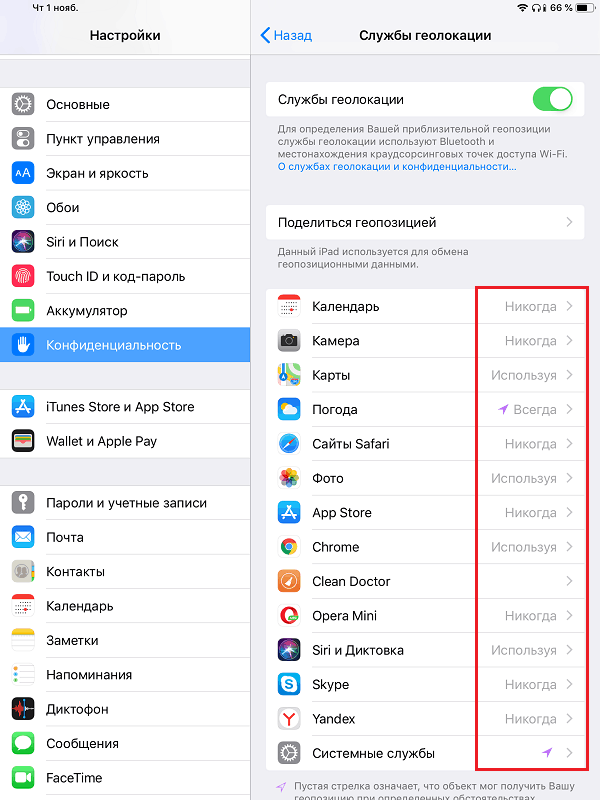
Второй:
- Зайдите в Пуск и запустите «Параметры». Перейдите в раздел настройки умолчаний. Щелкните по кнопке «Выбор стандартных программ для типов файлов».
- В левой колонке окна, которое появится следом, найдите объект интересующего типа. Напротив него – справа, указано, чем он будет открываться. Щелкните мышкой по значку (в моем примере Opera) и выберите другую программку.
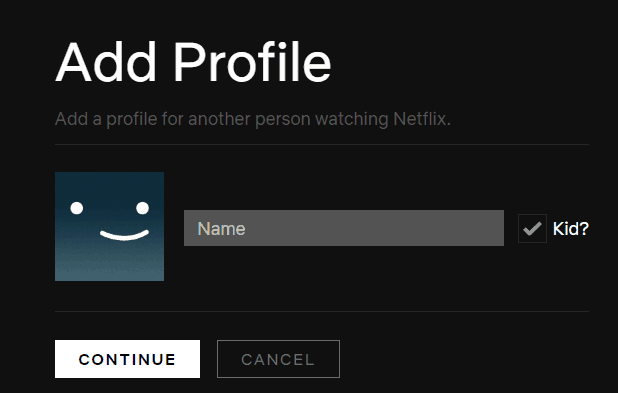
Третий:
- Откройте уже знакомый раздел панели управления, где мы назначали Google Chrome основным веб-браузером. Зайдите в «Сопоставление типов файлов или протоколов…»
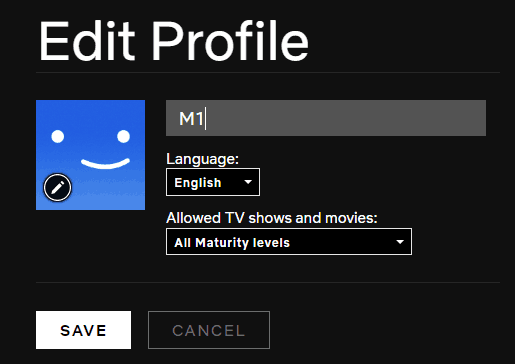
- Найдите в левом столбце расширение нужного объекта и кликните кнопку «Изменить программу».
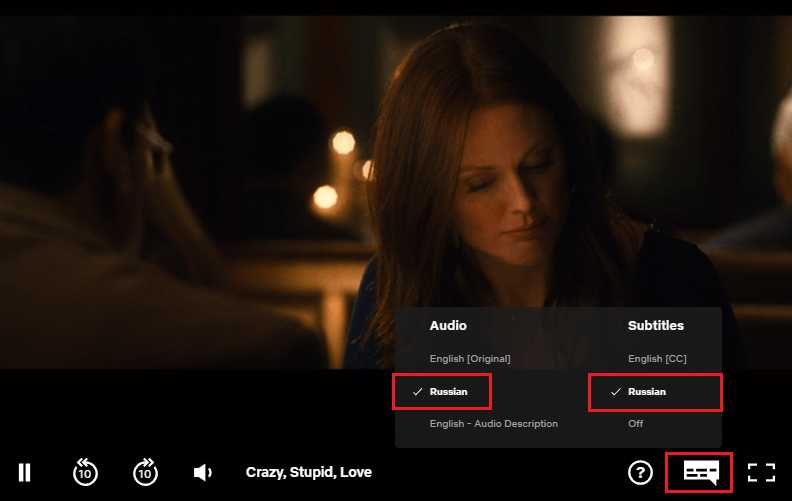
Что делать, если Windows 10 не сохраняет настройку
Чуть больше года назад пользователи «десятки» версии 1511 столкнулись с проблемой постоянного сброса приложений по умолчанию на первоначальные настройки. Причиной ошибки, как выяснилось, стало обновление KB3135173 оно возвращало параметры реестра к исходным значениям, если они оказывались некорректными. По словам представителей Microsoft, в Windows 10 ассоциации файлов задаются иначе, чем в предыдущих выпусках системы, и проблема возникала только с тем софтом, разработчики которого это не учли.
Решение было найдено весной того же 2016 года. Для исправления ошибки Microsoft выпустила еще одно обновление KB3140743. После его установки пользовательские настройки больше не слетают.
Сегодня с такой проблемой обычно сталкиваются люди, которые по тем или иным соображениям отказались от установки обновлений Windows 10. Как им выйти из положения, думаю, понятно – достаточно обновить систему до последней версии или, на крайний случай, ограничиться установкой только KB3140743.
Источник: goldserfer.ru